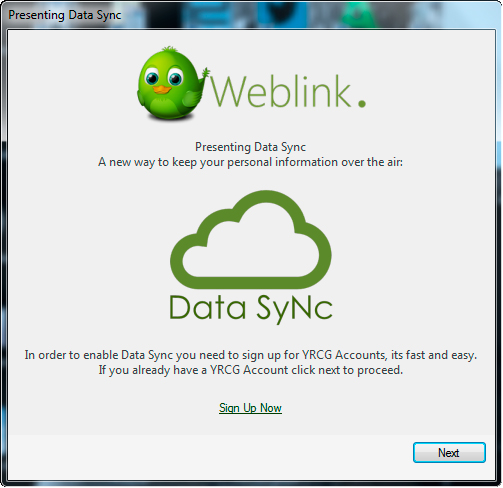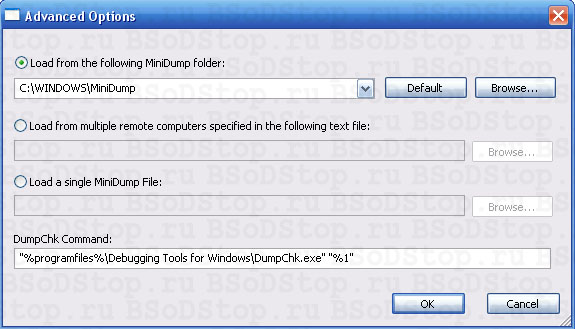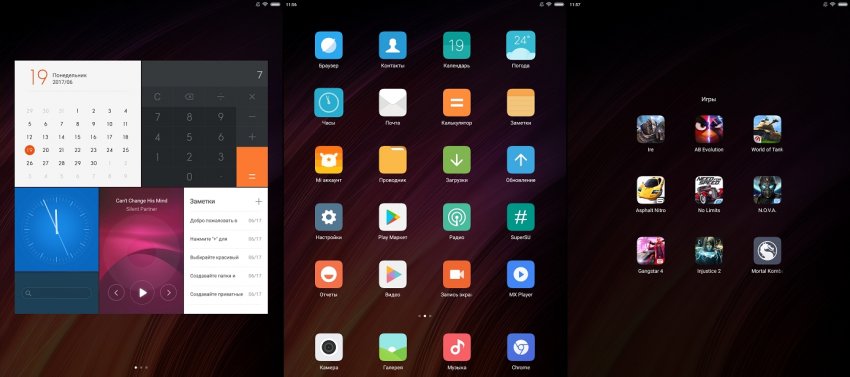Den här guiden förklarar vad ett shell-konto är, hur man får ett och några grundläggande kommandon. Om du tror att du hittar en beskrivning av skalet eller utnyttjar tricks, tar du fel. Vänta på andra guider. Den första delen är bara ett gäng frågor med svar. Efter att jag har gjort en kort recension om ämnet kommer jag att berätta var du kan få tillgång till skalet gratis. Så vad väntar vi på?
Alla ställda frågor
F: Vad är ett shell-konto?
S: Okej ... Jag tror att det inte finns något behov av att förklara vad ett konto är, så låt oss prata om skal (skal) bättre. Du använder förmodligen Windows, så ditt skal är command.com och den grafiska miljön. Det kommer att vara mer exakt att säga detta: skalet är ett underprogram som översätter och skickar dina kommandon till systemets kärna. Allt detta är nödvändigt eftersom kärnan inte förstår kommandona som du ger. När du till exempel anger "cd .." kommer detta kommando att översättas av skalet till ett språk på låg nivå och överföras till kärnan (annars måste du vara åtminstone galen för att kontrollera din CPU). Kan du föreställa dig vilken smärtsam uppgift det skulle vara att använda en dator om du inte hade ett skal? För att göra något måste du använda ett språk på låg nivå som assembler eller värre (binärt). För att utföra kommandot "cd ..", måste du skriva: tryck mem sätta mem blabla mem eller en enorm lista som 00101010. Tror du verkligen att folk skulle gå med på att arbeta så? Jag tror inte det. Okej .. okej .. Det är många som programmerar på mötesspråk, men jag pratar om vanliga människor.
F: Så du säger att skalet bara är en "sak" som översätter kommandona jag skriver in i kod som processorn förstår, liknande vad command.com gör. Men varför ska jag ansluta till fjärrkommandot.com om jag har min egen på min maskin.
S: Personer som startar skalkonton för sig själva ansluter inte till Windows-maskiner utan till * nix-maskiner. Om du inte har linux eller något annat * nix-system på din hemmamaskin kan du få ett shell-konto och börja spela med linux som om det var på din bil.
F: Min vän, * nix guru, sa till mig att många av dessa skal suger eftersom de har begränsade kapaciteter. Vad betyder detta?
S: Det finns två typer av skal - begränsad och obegränsad. Skillnader mellan dem - vanligtvis behöver du inte betala för begränsade skal, de distribueras gratis, men i sådana skal kan du köra långt ifrån alla kommandon (till exempel kan de förbjuda dig att använda nslookup och telnet-program). En helt annan situation är med obegränsade skal, du kan utföra vilket kommando du vill, men den här typen av skal betalas (ibland ges obegränsade skal till universitetsstudenter). Men även om du bara har ett begränsat skal, ska du inte bli upprörd - några av dem är riktigt bra.
F: Så vill du säga att jag kan få ett skal utan att betala något för det?
S: Ja, det kan du. Jag anser det bästa stället att få det, nether.net (en annan värd som distribuerar gratis skal är freeshell.org), jag kommer att prata om den här processen senare. Ibland ger ISP: er också shell-konton till sina användare, så kanske du redan har tillgång till skalet, du vet bara inte om det. Ring din ISP: s tekniska support och fråga om det.
F: Jag ringde min Internetleverantör med en begäran om att ge mig ett shell-konto, och de frågade varför jag behövde det. Vad ska jag svara på?
S: Bara säga att du gillar att surfa på Internet med Lynx, och att du vill lära dig Unix. Det borde fungera. Men om de skickar dig, gå bara och få ett gratis skal.
F: Hej, jag har ett skal, men hur vet jag om det är bra eller inte?
S: Jag tror att det inte kan finnas något definitivt svar på den här frågan, det beror på personen som frågade honom. För mig personligen är ett bra skal ett där jag kan göra alla saker som anges nedan.
-\u003e Telnet (terminalemulator)
-\u003e Nslookup (Ger dig värdinformation)
-\u003e FTP (File Transfer Protocol, kommentarer är onödiga, eller hur?)
-\u003e Finger (ger information om en specifik användare)
-\u003e Traceroute (Samma som tracerT.exe på Windows, men mycket bättre)
-\u003e Gräva (förmodligen tillåter många skal inte detta, men
oroa dig inte för det)
-\u003e Netstat (som i windows, en lista över alla uttag och deras status)
-\u003e GCC (c-kompilator, cool att skapa dina egna program)
-\u003e Gzip (verktyg för att packa upp filer)
-\u003e Lynx (världens bästa webbläsare)
Detta betyder inte att ett skal med sådana funktioner är bra för dig. Kanske för dig kommer ett bra skal vara ett som gör att du bara kan använda telnet, som jag sa tidigare - det är svårt att ge ett definitivt svar på denna fråga. Men om ditt shell-konto inte tillåter dig att använda telnet, FTP och GCC, måste du få ett nytt shell-konto.
Jag tror att du redan är irriterad nog att läsa en massa dumma frågor och ännu dumare svar, så låt mig gå vidare till nästa
sektion. Låt oss prata lite om typerna av skalkonton.
En snabb genomgång av Shell-kontosorter
Här är de möjliga typerna av skalkonton, av vilka vi kallar hushållsskal, andra är "standard" -skal. Låt oss prata om de "vanliga" skalen.
Bara för allmän utveckling
Hemskal är skal som skapas av systemoperatören som äger systemet och de fungerar helt enkelt på hans system. Som jag sa ovan finns det många skal. Du har:
-\u003e skal: Bourne Shell
-\u003e Bash: Bourne Again Shell
-\u003e Cshell: C Shell
-\u003e Tcsh: Technical C Shell
-\u003e Ksh: Kourne Shell
Och många andra. (Jag angav endast dessa, för bara de du kan få på nether.net). Varje skal har fördelar och nackdelar. Med Cshell kan du till exempel ange C-kommandon som om de var vanliga kommandon, det vill säga om du skriver printf Hej, resultatet av detta kommando kommer att vara detsamma som ekokommandot i andra skal (för de som inte känner till C-språket Jag förklarar, printf visar texten efter detta kommando på skärmen). Jag kan inte beskriva fördelarna och nackdelarna med varje skal, du måste ta reda på själv. Bara få en av dem på värdar som ger gratis skalåtkomst och börja utforska. Jag kan bara rekommendera Bash till dig - detta är det bästa skalet för nybörjare, men om du vill få ett kraftfullare skal så får du tillgång till C-skalet. Börja med bash, lära dig systemet, lära dig att skriva skript för bash och börja sedan använda andra skal. Prata med dina vänner, fråga vilka skal de använder, vad de gillar. Tja, förstår du idén?;) Om du redan har ett skal, men du inte vet vad skalet är, ange bara echo $ shell och det kommer förmodligen att visa vilken typ av skal du använder. Eftersom detta är en kort översikt avslutar jag diskussionen om detta ämne. Detta skulle hjälpa dig att få ett riktigt coolt shell-konto.
Skaffa ett Shell-konto på Nether.net
Så är du redo att få ditt första skalkonto? Tja, naturligtvis, redo. Det enda jag inte gillar med nether.net är offline-tid, det vill säga servern är ibland inte tillgänglig. Om du kan ansluta, kan du inte längre oroa dig, bara ibland hänger för många människor på nether.net - det blir trångt och går offline. Vänta bara ett tag och anslut igen.
Steg 1. (Förbereda ditt terminalprogram)
Öppna ditt telnet-program, du kan hitta det i windows-katalogen under namnet telnet.exe
Steg 2. (Anslutning)
Nu har du antagligen redan lyckats starta din Telnet-klient. Om så är fallet, välj sedan Connect-menyn och sedan fjärrsystemet där. Ett annat fönster visas där du frågar om värdnamn, port och terminaltyp. Ange följande information i dessa fält:
Värdnamn: nether.net
Port: Telnet (eller 23 är samma)
Terminaltyp: vt100 (detta värde bör ställas in som standard)
Vänta lite och ...
Steg 3. (Anslutning)
Nu ser du nether.net banner. Han rapporterar:
Kernel SunOS 5.6 Generic_105181-17 på en sun4d
Välkommen till nether.net
Är du ny i systemet? Logga in som nyanvändare
Nu, som de sa, ange newuser som inloggning. Ett program som heter newuser startar och hjälper dig att skapa ditt konto.
Steg 4. (Ändra nyckeltilldelning)
Efter all denna skit kommer nyanvändaren att uppmana dig att ändra funktionstangenterna så att de passar dina behov. En raderingsnyckel kommer att begäras (^ H)
och avbrottsnyckel (^ C). Nycklarna inom parentes är inställda som standard, men om du vill kan du ändra dem till någon annan. ^ H är raderingsknappen (den som karaktären ritas på<-), и ^C - это комбинация клавиш ctrl+c. Внимание, не пишите ^H
или ^C, просто нажимайте соответствующие клавиши, и эти символы
будут появляться на экране.
Steg 5. (Välj terminaltyp)
När du har ändrat funktionstangentilldelningen blir du ombedd att ange typen av terminal, kan du välja? och programmet visar alla tillgängliga typer av terminaler, men du måste välja vt100 eller bara trycka på enter. Att trycka på enter-knappen betyder att du har valt en stängningsterminal. Men detta är inte ett problem eftersom du kan ändra det senare.
Steg 6. (Personuppgifter)
Du kommer att bli ombedd för några saker, som ditt fulla namn, telefonnummer, födelsedatum, kön, blablabla, jag tror att det är klart. Om du vill kan du skriva in alla frågor, till exempel symbolen "." och tryck på Enter-knappen. Du kan också ange falska data, och jag är säker
vilket är vad 98% av nether.net-användare gör. I slutet av alla frågor kommer du att ställas om du vill dölja den här informationen för andra användare. Svara bara ja eller nej, jag rekommenderar att du svarar ja.
Steg 7. (Shell Selection)
Nu kommer de att visa dig en lista över tillgängliga skal, välj bara en av dem, som jag sa ovan - om du är en nybörjare, välj sedan ett bashell.
Steg 8. (Välj inloggning)
Välj bara din inloggning, den maximala längden är 8 tecken.
Steg 9. (Val av lösenord)
Välj ett lösenord, det kommer att begäras två gånger för att bekräfta att lösenordet du angav är korrekt. Du kan ändra lösenordet senare med passwd-kommandot.
Steg 10. (Bekräftelse av den angivna informationen)
Den här gången kommer du att se något liknande:
fullt namn: Fullständigt namn
loginid: ditt inloggningslösenord:<не показывается>
adress: din adress du angav
telefon: det telefonnummer du angav
andra e-postadresser: din e-postadress som du angav
yrke: vad du angav
datorer: vad du angav
födelsedatum: datum angivet kön: kön som du angav
intressen: vad som helst
hur (fick du reda på om oss): hur fick du reda på dem
Sekretessbrytare på / av
skal: ditt skalkontoterminal: typ av terminal
radera "^ H" döda "^ U" avbryta "^ C"
Skriv "hjälp" för en lista över saker du kan ändra.
Välj sak att ändra eller "gjort"?
Nu, om du håller med om alla uppgifter du skrev in, tryck på enter, eller om du vill ändra något, ange bara vad du vill ändra.
Steg 11. (Slutmanipulation)
Nu kommer programmet att kontrollera om en sådan inloggning redan är registrerad, du bör se en massa byta nummer, allt är bra - var inte rädd ... Nu om en användare med en sådan inloggning redan är registrerad kommer du att bli ombedd att välja ett annat, och om inte, kommer systemet att kryptera ditt lösenord och du måste spendera mer tid på att titta på att byta nummer. Efter det ...
Steg 12. (Grattis, du har nu ett shell-konto)
Ja, nu har du ett shell-konto, nu måste du logga in igen, ange din nya inloggning, exakt lösenord, tryck på enter och ha det bra. Kom ihåg att du kan ha så många skal du vill. Så om du vill kan du registrera dig i systemet som en ny användare, bara istället för att välja ett bash-skal, välj Cshell-skalet eller något annat skal, eller välj bash-skalet igen om du behöver två ..
kommandon
Naturligtvis kommer jag inte att beskriva alla kommandon som finns på * nix-system, om jag gjorde detta skulle den här filen vara riktigt enorm. ec
om du vill få en stor mängd information om lagen, glöm inte att titta i avsnittet om slutanmärkningar. Följande är grundläggande kommandon som beskriver deras funktioner.
Syntax: kommando [nycklar] -\u003e beskrivning
man [kommando] -\u003e visa information om [kommandot] som du angav.
cd [katalog] -\u003e precis som i DOS, ändrar detta kommando den aktuella katalogen som du arbetar med, om du vill återgå till din hemkatalog, ange bara cd utan parametern [katalog].
ls [-al] -\u003e ls utför samma funktion som dir i DOS, den visar varje fil i en katalog, -al är ett par nycklar som du kan använda. Med hjälp av detta nyckelpar kan du lista alla filer i katalogen, inklusive dolda filer, filtillstånd, gruppen och deras ägare kommer också att visas. Ange man ls för att ta reda på alla andra nycklar.
cat [fil] -\u003e liknande typkommandot i DOS, det visar innehållet i den angivna [filen].
utloggning -\u003e Kopplar bort dig från ditt shell-konto.
som -\u003e visar vem som för närvarande är i systemet, visar information om dessa användare. Det finns många program som gör dig osynlig med kommandot vem, men det är ett ämne för en annan guide.
ps [-aux] -\u003e ps visar alla löpande processer, nästan samma som ctrl + alt + del i windows (inte en omstart, men en lista med löpande program), men mer kraftfullt, det är inte känt hur programmet kan startas så att det inte visas på PS-kommandot. Om du kör ps utan nycklar ser du bara de processer som du direkt äger, om du använder -aux-omkopplaren kommer alla processer som körs på maskinen att visas.
joe [fil] -\u003e joe är en textredigerare, den redigerar eller skapar den angivna [filen]. Ibland finns det ingen joe på värdarna för de fria skalleverantörerna, men det måste finnas en annan redaktör, till exempel vi.
Dessa kommandon bör räcka för att du ska kunna börja. Använd också man-kommandot för att få stora och detaljerade beskrivningar av kommandona vi granskade.
Ha en trevlig surf!
Avslutande observationer
Nu behöver du bara öva mer och få bra böcker som beskriver team. En av de bästa * nix-böckerna är den här:
UNIX IN A NUTSHELL. Du hittar det i böckerna på BSRF: s webbplats (http://blacksun.box.sk/). Det verkar för mig att detta är den bästa boken i vårt ämne, och eftersom den är helt gratis rekommenderar jag starkt att du får den. En annan bra sak är människan. Om du till exempel vill få lite information om telnet och hur du använder det anger du bara:
Och du får en telnet-hjälpsida. Om du använder skalet på freeshell-servern (freeshell.org) kan du också använda hjälpkommandot utan några alternativ. Detta öppnar en meny med alternativ som du kan välja. Och kom ihåg att * nix är skiftlägeskänsligt, så Man, man och MaN eller .profil och .Profil är inte samma sak.
appar
A) Kan jag starta IRC-bots på ett gratis shell-konto?
Nej !! Om du inte kommer att falla ner på skalet 24 timmar om dygnet. Leverantörer av fria skal slår alla processer du kör, omedelbart så snart du kopplar ur systemet.
B) Finns det andra platser där jag kan få ett shell-konto?
Naturligtvis! prova
Shell-kod är en del av koden som är inbäddad i ett skadligt program som låter dig få kommandokalskoden efter att ha infekterat offerets målsystem, till exempel / bin / bash på UNIX-liknande operativsystem, command.com på svart skärm MS-DOS och cmd .exe på moderna Microsoft Windows-operativsystem. Mycket ofta används skalkod som nyttolast.
Shellcode
Varför behövs detta?
Som du vet räcker det inte bara att infektera ett system, utnyttja en sårbarhet eller sätta in någon systemtjänst. Alla dessa åtgärder syftar i många fall till att få administratörstillträde till den infekterade maskinen.
Så malware är bara ett sätt att komma till maskinen och få ett skal, det vill säga kontroll. Och detta är ett direkt sätt att dränera konfidentiell information, skapa botnet-nätverk som förvandlar målsystemet till zombies eller helt enkelt utföra andra destruktiva funktioner på en hackad maskin.
Shellcode injiceras vanligtvis i minnet för ett operativprogram, varefter kontroll överförs till det genom att använda programfel, såsom ett stacköverskridande eller ett buffertöverskridande på högen, eller med formatsträngattacker.
Shell-kodkontroll överförs genom att skriva över returadressen i stacken med adressen till den inbäddade skalkoden, skriva om adresserna för de kallade funktionerna eller byta avbrottshanterare. Resultatet av allt detta kommer att bli exekveringen av skalkod, som öppnar kommandoraden för användning av cracker.
När man utnyttjar en fjärrsårbarhet (dvs en exploit) kan skalkoden öppna en förutbestämd TCP-port på den sårbara datorn för ytterligare fjärråtkomst till kommandoskalet. Denna kod kallas portbindande skalkod.
Om skalkoden är ansluten till angriparens datorport (i syfte att kringgå eller sippra genom NAT) kallas den här koden en omvänd skalskal.
Sätt att köra skalkod i minnet
Det finns två sätt att köra skalkod i minnet för körning:
- Den position-oberoende koden (PIC) metoden är en kod som använder en tät bindning av en binär kod (det vill säga kod som kommer att köras i minnet) till en specifik adress eller data. Shell-koden är i huvudsak en PIC. Varför är snäv bindning så viktig? Shell kan inte veta exakt var RAM-minnet kommer att ligga, eftersom de kan ladda skalkoden på olika minnesplatser under exekveringen av olika versioner av ett komprometterat program eller skadlig programvara.
- Metoden Identifying Execution Location består i det faktum att skalkoden måste återföra baspekaren när man får åtkomst till data i en positivt oberoende minnesstruktur. Genom att lägga till (ADD) eller subtrahera (Minska) värden från baspekaren kan du få åtkomst till data som är en del av skalkoden.
Vanligtvis betyder ett skal ett skript som krackare laddar upp till servern och med dess hjälp utförs ytterligare serverhantering. På sökmotorn kan du hitta många skal och deras popularitet växer oundvikligen. Fler och fler nybörjare hackare är ivriga att ladda ner det åtminstone någonstans. Som bekräftelse av mina ord ger jag en skärmdump från den första webbplatsen som kom in i sökresultaten.

Som du kan se från statistiken över nedladdning av en enda fil på en webbplats har många människor önskat att bete sig fel.
Jag har ett annat skal till mitt förfogande, som jag har stannat kvar som en trofé, efter att jag eliminerat konsekvenserna av ett hack på en av klientens servrar. Nu kommer jag att ladda upp den till en av mapparna på den lokala servern och visa funktioner för demosidan som ett exempel.

Klicka på den för att förstora bilden.
Efter godkännande i skalet kommer vi direkt till dess gränssnitt. Framför oss är allt som en cracker kan behöva för att hantera en server. Ursprungligen öppnas sidan med filerna som skalet laddas in i. Med filhanteraren kan du ladda ner, ändra eller ta bort alla filer i vilken servermapp som du har åtkomst till.
På en av flikarna finns möjligheten att hantera databaser. Skärmdumpen visar webbplatsadministratörskontot. Detta innebär att du kan komma åt administratörspanelen på själva webbplatsen.

Det finns en funktion med gissning av lösenord för att hacking ftp. Det kan ses att du kan välja ett lösenord inte bara för den här servern utan också för alla andra.

De viktigaste funktionerna som krävs för att hantera servern jag visade. Skalet kan vara annorlunda och det är inte nödvändigt att det ser så ut, men huvudfunktionen är oförändrad. Ett utdrag ur kapaciteten hos ett skal:
- Visa, hexview, redigera, ladda ner, ladda upp filer
- Filhanterare (Kopiera, byta namn, flytta, radera, mod, skapa filer och mappar)
- SQL Manager (MySql, PostgreSql)
- Utförande av PHP-kod
- Sök efter filer, sök efter text i filer
- Anti-search engine (kontrollerad av UserAgent, om sökroboten returnerar ett 404-fel) // skalen kan maskera sig själva
Den här artikeln är avsedd att besvara frågan. Vad är skalet?, som så ofta inträffar med webbplatsägare. Nu vet du hur det ser ut och dess funktioner.
Om du ska upprepa allt kort, är skalet ett skript som kan hantera filer och databaser på servern, och du kommer inte ens misstänka att det finns.
Den här guiden förklarar vad ett shell-konto är, hur man får ett,
och några grundläggande team. Om du tror att du hittar en beskrivning av skalet eller utnyttjar tricks, tar du fel. Vänta på andra
manualer. Den första delen är bara ett gäng frågor med svar. När jag har gjort en kort recension om ämnet kommer jag att berätta
där du kan komma åt gratis
skalet. Så vad är vi
väntar vi?
Alla ställda frågor
F: Vad är ett shell-konto?
A: Okej ... Jag tror inget behov av att förklara vad
konto så låt oss
bättre prata om skal (skal). Du använder förmodligen Windows, så ditt skal är command.com och den grafiska miljön. Mer exakt
kommer att säga detta: ett skal är en rutin som översätter och skickar
dina kommandon till systemets kärna. Allt detta är nödvändigt eftersom kärnan inte förstår kommandona som du ger. När du till exempel anger "cd .." kommer detta kommando att översättas av skalet till ett språk på låg nivå och skickas till kärnan (annars måste du vara åtminstone galen för att kontrollera din CPU).
Kan du föreställa dig hur smärtsamt det skulle vara att använda
dator, har du inte ett skal? För att göra något måste du göra
använd språk på låg nivå som assembler eller värre
(binär kod). För att köra kommandot "cd .." måste du skriva:
push mem put mem blabla mem eller en enorm lista som 00101010. Du är verkligen
Tror du att folk skulle gå med på att jobba så? Jag tror inte det. Okej .. okej .. Det är många som programmerar på mötesspråk, men jag pratar om vanliga människor.
F: Så du säger att skalet bara är en "sak" som översätter
de kommandon som jag anger kod som processorn förstår liknar vad command.com gör. Men varför skulle jag då ansluta till fjärrkontrollen
command.com om jag har min egen på min maskin.
S: Personer som startar shell-konton ansluter inte till Windows-maskiner, men
till * nix maskiner. Om du inte har linux eller något annat * nix-system på din hemmamaskin kan du få ett shell-konto och börja spela med linux
som om han står på din skottkärra.
F: Min vän * nix guru sa till mig att många av dessa skal suger,
eftersom de har begränsade funktioner. Vad betyder detta?
S: Det finns två typer av skal - begränsad och obegränsad. skillnader
mellan dem - vanligtvis behöver du inte betala för begränsade skal, de distribueras gratis, men i sådana skal kan du utföra långt ifrån
kommando (till exempel kan de hindra dig från att använda nslookup och telnet
program). En helt annan situation är med obegränsade skal,
Du kan utföra vilket kommando du vill, men den här typen av skal betalas (ibland ges obegränsade skal till universitetsstudenter). Men även om du bara har ett begränsat skal, ska du inte göra det
upprörd - några av dem är riktigt bra.
F: Så vill du säga att jag kan få ett skal utan att betala något för det?
S: Ja, det kan du. Jag tror att det bästa stället att få det,
nether.net (en annan värd som distribuerar gratis skal är
freeshell.org), jag kommer att prata om den här processen senare. Ibland ger ISP: er också skalkonton till sina användare, så kanske du redan har tillgång till skalet, bara du
du vet inte detta. Ring din ISP: s tekniska support och fråga om det.
F: Jag ringde min internetleverantör med en begäran om att ge mig ett shell-konto, och de
frågade varför jag behöver honom. Vad ska jag svara på?
S: Bara säga att du gillar att surfa på Internet med Lynx, och
vad vill du lära dig Unix. Det borde fungera. Men om de skickar dig,
sedan bara gå och få ett gratis skal.
F: Hej, jag har ett skal, men hur vet jag om det är bra eller inte?
S: Jag tror att det inte kan finnas något enda svar på den här frågan, allt
beror på personen som frågade honom. För mig personligen är ett bra skal ett där jag kan göra allt
följande artiklar.
-\u003e Telnet (terminalemulator)
-\u003e Nslookup (Ger dig värdinformation)
-\u003e FTP (File Transfer Protocol, kommentarer är onödiga, eller hur?)
-\u003e Finger (ger information om en specifik användare)
-\u003e Traceroute (Samma som tracerT.exe på Windows, men mycket bättre)
-\u003e Gräva (förmodligen tillåter många skal inte detta, men
oroa dig inte för det)
-\u003e Netstat (som i windows, en lista över alla uttag och deras status)
-\u003e GCC (c-kompilator, cool att skapa dina egna program)
-\u003e Gzip (verktyg för raser \\ filpaket)
-\u003e Lynx (världens bästa webbläsare)
Detta betyder inte att för dig ett skal med sådana funktioner
kommer att vara bra. Kanske för dig skulle ett bra skal vara det
Låter dig bara använda telnet, som jag sa tidigare - det är svårt att ge ett definitivt svar på denna fråga.
Men om ditt shell-konto inte tillåter dig att använda telnet, FTP och
GCC, då måste du få ett nytt skalkonto.
Jag tror att du redan är irriterad nog att läsa en massa dumma frågor
och ännu dumare svar, så låt mig gå vidare till nästa
sektion. Låt oss prata lite om typerna av skalkonton.
En snabb genomgång av Shell-kontosorter
Här är de möjliga typerna av shell-konton, av vilka några vi kallar
hushåll, andra med "vanliga" skal. Låt oss prata
om "vanliga" skal.
Bara för allmän utveckling
Hemskal är skal som skapas av en systemoperatör som äger
och de fungerar bara på hans system.
Som jag sa ovan finns det många skal. Du har:
-\u003e skal: Bourne Shell
-\u003e Bash: Bourne Again Shell
-\u003e Cshell: C Shell
-\u003e Tcsh: Technical C Shell
-\u003e Ksh: Kourne Shell
Och många andra. (Jag angav bara dessa, för bara du
kan komma på nether.net). Varje skal har fördelar och nackdelar. Till exempel tillåter Cshell
du anger C-kommandon som om de var vanliga kommandon, dvs.
om du skriver printf Hej, kommer resultatet av det här kommandot att vara detsamma som det för
eko-kommandon i andra skal (för de som inte känner till C-språket förklarar jag
printf visar texten efter detta kommando på skärmen).
Jag kan inte beskriva fördelarna och nackdelarna med varje skal, du måste ta reda på själv. Bara få en av dem på värdar som tillhandahåller
gratis skalåtkomst och börja utforska. Jag kan bara rekommendera Bash till dig - detta är det bästa skalet för nybörjare, men om du
Om du vill få ett kraftfullare skal får du tillgång till C-skalet.
Börja med bash, lära dig systemet, lära dig att skriva skript för bash och sedan
börja använda andra skal. Prata med dina vänner
fråga vilka skal de använder, hur de gillar dem. Tja, förstå
idé ?;) Om du redan har ett skal, men du inte vet vilken typ av skal det är, då
skriv bara echo $ shell och detta kommer förmodligen att visa vilken typ du använder
skalet. Eftersom det här är en kort översikt, är det här jag kommer att avsluta konversationen om detta
tema. Detta skulle hjälpa dig att få ett riktigt coolt shell-konto.
Skaffa ett Shell-konto på Nether.net
Så är du redo att få ditt första skalkonto? Tja, naturligtvis, redo. Det enda jag inte gillar med nether.net är då offline
det finns en server ibland inte tillgänglig. Om du kan ansluta, behöver du inte oroa dig mer, det är bara att det ibland hänger för mycket på nether.net
många människor - det blir trångt och går offline. Vänta bara ett tag och anslut igen.
Steg 1. (Förbereda ditt terminalprogram)
Öppna ditt telnet-program, du kan hitta det i katalogen
windows som telnet.exe
Steg 2. (Anslutning)
Nu har du antagligen redan lyckats starta din Telnet-klient, i så fall då
välj Connect-menyn och sedan fjärrsystemet där. En annan kommer att dyka upp
ett fönster som ber dig om värdnamnet, porten och terminaltypen. Gå in i dessa
fälter följande information:
Värdnamn: nether.net
Port: Telnet (eller 23 är samma)
Terminal Type: vt100 (detta värde måste ställas in av
standard)
Vänta lite och ...
Steg 3. (Anslutning)
Nu ser du nether.net banner. Han rapporterar:
Kernel SunOS 5.6 Generic_105181-17 på en sun4d
Välkommen till nether.net
Är du ny i systemet? Logga in som nyanvändare
Nu, som de sa, ange newuser som inloggning. Programmet,
den kallade newuser kommer att starta och hjälpa dig att skapa
konto.
Steg 4. (Ändra nyckeltilldelning)
Efter all denna skit kommer nyanvändaren att uppmana dig att ändra funktionstangenterna så att de passar dina behov. En raderingsnyckel kommer att begäras (^ H)
och avbrottsnyckel (^ C). I parentes är tangenterna inställda på
som standard, men om du vill kan du ändra dem till andra. ^ H är raderingsknappen (den som karaktären ritas på<-), и ^C - это комбинация
ctrl + c. Observera, skriv inte ^ H eller ^ C, tryck bara på lämpliga knappar, så kommer dessa tecken att visas på skärmen.
Steg 5. (Välj terminaltyp)
När du har ändrat funktionstangentilldelningen kommer du att bli ombedd
ange din terminaltyp, kan du välja? och programmet kommer att mata ut allt
tillgängliga terminaltyper, men du måste välja vt100 eller bara klicka
Enter-knappen. Att trycka på enter-knappen betyder att du har valt en stängningsterminal. Men detta är inte ett problem eftersom du kan ändra det senare.
Steg 6. (Personuppgifter)
Du kommer att bli ombedd för några saker, till exempel ditt fulla namn, nummer
telefon, födelsedatum, kön, blablabla, jag tror att det är klart. Om du
vill, kan du ange alla frågor, till exempel symbolen "." och klicka
på Enter-knappen. Du kan också ange falska data, och jag är säker
vilket är vad 98% av nether.net-användare gör. I slutet av alla frågor du
de kommer att fråga om du vill dölja den här informationen för andra användare. Svara bara ja eller nej, jag rekommenderar att du svarar ja.
Steg 7. (Shell Selection)
Nu får du en lista över tillgängliga skal, välj bara en av dem,
som jag sa ovan - om du är en nybörjare väljer du bashallen.
Steg 8. (Välj inloggning)
Välj bara din inloggning, den maximala längden är 8 tecken.
Steg 9. (Val av lösenord)
Välj ett lösenord, det kommer att begäras två gånger för att bekräfta
lösenordet du angav är korrekt. Du kan ändra senare
lösenord med passwd-kommandot.
Steg 10. (Bekräftelse av den angivna informationen)
Den här gången kommer du att se något liknande:
fullt namn: Fullständigt namn
loginid: ditt inloggningslösenord:<не показывается>
adress: din adress du angav
telefon: det telefonnummer du angav
andra e-postadresser: din e-postadress som du angav
yrke: vad du angav
datorer: vad du angav
födelsedatum: datum angivet kön: kön som du angav
intressen: vad som helst
hur (fick du reda på om oss): hur fick du reda på dem
Sekretessbrytare på / av
skal: ditt skalkontoterminal: typ av terminal
radera "^ H" döda "^ U" avbryta "^ C"
Skriv "hjälp" för en lista över saker du kan ändra.
Välj sak att ändra eller "gjort"?
Klicka nu om du håller med om alla uppgifter du angav
ange, eller om du vill ändra något, ange bara vad du vill
förändras.
Steg 11. (Slutmanipulation)
Nu kommer programmet att kontrollera om en sådan inloggning redan är registrerad, du borde göra det
du kommer att se ett gäng byta nummer, allt är bra - var inte larad ... Nu om en användare med denna inloggning redan är registrerad, kommer du att bli ombedd
välj ett annat, och om inte kommer systemet att kryptera ditt lösenord och du måste göra det
spendera lite mer tid på att titta på att byta antal. Efter det ...
Steg 12. (Grattis, du har nu ett shell-konto)
Ja, nu har du ett shell-konto, nu måste du logga in igen,
ange din nya inloggning, exakt lösenord, tryck på enter och ha det bra
tid. Kom ihåg att du kan ha så många skal du vill. Så om
du vill kan du registrera dig i systemet som nytt
användare, istället för att välja ett bashell, välj Cshell-skalet eller vad som helst,
eller välj bash shell igen om du behöver två ..
kommandon
Naturligtvis kommer jag inte att beskriva alla kommandon som finns på * nix-system,
om jag gjorde det så skulle den här filen vara riktigt enorm. ec
om du vill få mycket information om lag, bara
se till att läsa avsnittet om slutanmärkningar.
Följande är grundläggande kommandon som beskriver deras funktioner.
Syntax: kommando [nycklar] -\u003e beskrivning
man [kommando] -\u003e visa information om [kommandot] som du angav.
cd [katalog] -\u003e precis som i DOS, ändrar detta kommando den aktuella katalogen du arbetar med, om du vill återgå till din hemkatalog, ange bara cd utan parametern [katalog].
ls [-al] -\u003e ls utför samma funktion som dir i DOS, den visar en lista över varje fil i katalogen, -al är ett par nycklar som du kan
att använda. Genom att använda detta tangentpar kan du lista
alla filer i katalogen, inklusive dolda, visas också rättigheter
filåtkomst, grupp och deras ägare. För att ta reda på alla andra nycklar
typ man ls.
cat [fil] -\u003e liknande typkommandot i DOS, det visar innehållet
specificerat [fil].
utloggning -\u003e Kopplar bort dig från ditt shell-konto.
som -\u003e visar vem som för närvarande är i systemet, visar information om dessa användare. Det finns många program som gör
du är osynlig av vem kommandot, men detta är ett ämne för en annan guide.
ps [-aux] -\u003e ps visar alla löpande processer, nästan samma som
ctrl + alt + del i windows (inte en omstart, men en lista med löpande program),
men kraftfullare är det inte känt hur man kör programmet så att det
visas inte på ps-kommandot. Om du kör ps utan nycklar, så du
se bara de processer som du direkt äger om
Om du använder -aux-omkopplaren, kör alla processer
med bil.
joe [fil] -\u003e joe är en textredigerare, den redigerar eller skapar
den angivna [filen]. Ibland finns det ingen joe på värdarna för gratis skalförsäljare,
men det måste finnas en annan redaktör, till exempel vi.
Dessa kommandon bör räcka för att du ska kunna börja. Använd också mankommando
för att få stora och detaljerade beskrivningar av de kommandon vi granskade.
Ha en trevlig surf!
Avslutande observationer
Nu behöver du bara öva mer och bli bra
böcker som beskriver kommandon. En av de bästa * nix-böckerna är den här:
UNIX IN A NUTSHELL. Du hittar det i böckeravsnittet på BSRF: s webbsida.
(Http://blacksun.box.sk). Jag tror att det här är den bästa boken
vårt ämne, och eftersom det är helt gratis, rekommenderar jag starkt att du får det.
En annan bra sak är människan. Till exempel, om du vill få lite
För information om telnet och hur du använder det, ange bara:
Och du får en telnet-hjälpsida. Om du använder ett skal
på freeshell-server (freeshell.org) kan du också använda kommandot
hjälp utan några alternativ. Detta öppnar en meny med alternativ du kan
att välja. Och kom ihåg att * nix är skiftlägeskänsligt, så Man, man och
MaN eller .profil och .Profil är inte samma sak.
appar
A) Kan jag starta IRC-bots på ett gratis shell-konto?
Nej !! Om du inte kommer att falla ner på skalet 24 timmar om dygnet. Leverantörer av gratis skal slår alla processer du kör, direkt
så snart du kopplar bort från systemet.
B) Finns det andra platser där jag kan få ett shell-konto?
Naturligtvis! prova
Vanligtvis betyder ett skal ett skript som hackare laddar upp till servern och med dess hjälp utförs ytterligare serverhantering. På sökmotorn kan du hitta många skal och deras popularitet växer oundvikligen. Fler och fler nybörjare hackare är ivriga att ladda ner det åtminstone någonstans. Här är ett foto av WSO 2.4: s mest favorithackerskal:
Shell har behörighet och är inte synlig för sökmotorer. Efter godkännande i skalet kommer vi direkt till dess gränssnitt. Framför oss är allt som en hacker kan behöva för att hantera en server. Ursprungligen öppnas en sida med filer (fliken Filer) i vilken skalet laddas.
Första fliken Säkerhetsinfo:

Det finns all nödvändig information om servern och dess skydd. Serverprogramvarutyp: Apache / 2.2.25 (FreeBSD), installerade servermoduler Lastade Apache-moduler: core, prefork, http_core, mod_so ..., inaktiverade PHP-inaktiverade PHP-funktioner modulfunktioner visas. Här är det värt att notera flera viktiga funktioner: shell_exec, exec, system, passthru. Dessa funktioner kör kommandon på servern från operativsystemet; på de flesta webbsajter är de inaktiverade. Visar stöd med CURL - cURL-stöd: aktiverat, Typer av databaser som stöds - Stödda databaser: MySql (5.5.33), MSSQL, PostgreSQL.
Om serverns användarfil är läsbar (läsbar / etc / passwd: ja) kan du se användarna för ytterligare val av lösenord. Och servern värd fil (värdar) visas.
Andra fliken Filer:
Det första fotot.
Med filhanteraren kan du ladda ner, ändra eller ta bort alla filer i vilken servermapp som du har åtkomst till.
Tredje Sape-flik:
Tja, jag berättar ingenting om den hemliga fliken ...
Fyrade konsolflik:

Här exekveras bara de onda funktionerna shell_exec, exec, system, passthru, som interagerar med operativsystemet, det finns en uppsättning färdiga frågeställningar för operativsystemet: bläddra i mappar, söka efter systemfiler, visa öppna portar, etc.
Funktion själv:
Funktion wsoEx ($ in) ($ out \u003d ""; if (function_exists ("exec")) (@exec ($ in, $ out); $ out \u003d @join ("\\ n", $ out);) annarsif (function_exists ("passthru")) (ob_start (); @passthru ($ in); $ out \u003d ob_get_clean ();) elseif (function_exists ("system")) (ob_start (); @system ($ in); $ out \u003d ob_get_clean ();) elseif (function_exists ("shell_exec")) ($ out \u003d shell_exec ($ in);) elseif (is_resource ($ f \u003d @popen ($ in, "r"))) ($ out \u003d ""; medan ( [e-postskyddad]($ f)) $ out. \u003d fread ($ f, 1024); pclose ($ f); ) returnera $; )
Femte fliken SQL:


Detta är en fullfjädrad SQL-chef, med sin hjälp kan du ansluta till databasen på vilken server som helst, med all data att ansluta, det finns funktioner för att visa databasen, tabeller, strukturer, utföra godtyckliga frågor, dumpa databasen och tabeller.
Sjätte fliken PHP:

Här kan du köra kod på PHP-språket och visa resultaten av körningen ...
Sjunde fliken Safe Mode:

Den här fliken används när Safe-läget är aktiverat, det finns funktioner för att visa mappar, kopiera filer och läsa filer via cURL ....
Åttonde fliken Strängverktyg:

Den här fliken ansvarar för att arbeta med strängar och hitta dem i filer. Det finns en universell text kodare och avkodare och text sökmotor och olika söktermer. Du kan också söka efter filer i mappar efter namn.